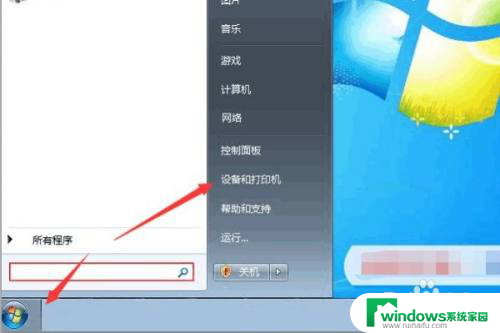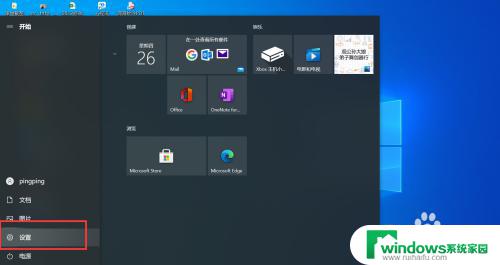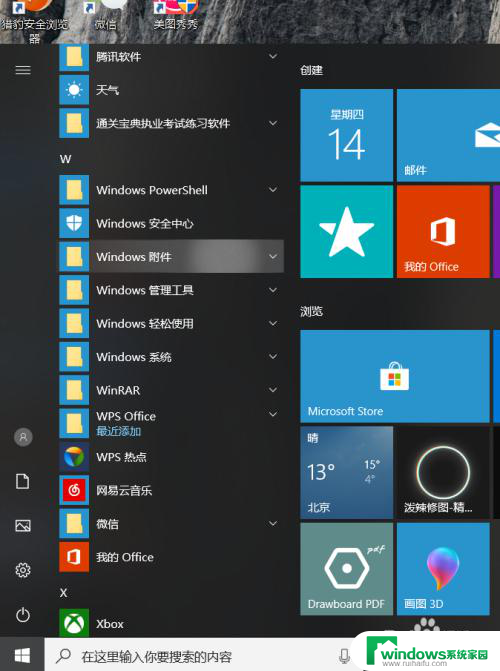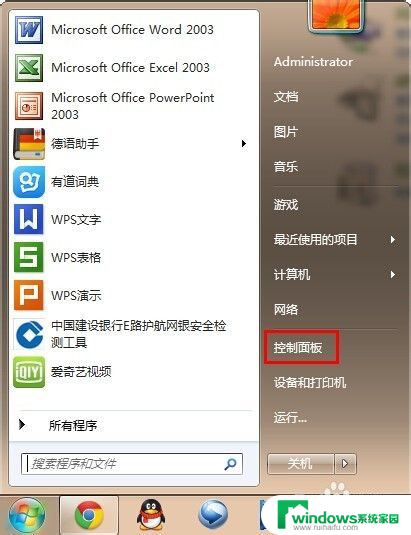Fuji Xerox打印机如何扫描:简单易学的步骤教程
fuji xerox打印机如何扫描,如今打印机已经成为我们工作生活中不可或缺的一部分,而在打印机中,扫描功能也越来越受到人们的青睐。在众多品牌之中,Fuji Xerox打印机的扫描功能极受用户好评。那么如何使用Fuji Xerox打印机进行扫描呢?首先我们需要连接打印机和电脑,确保两者建立正常连接。接着在电脑端打开扫描程序,选择Fuji Xerox打印机,并设置扫描的相关参数,如色彩、分辨率等,最后点击扫描即可。总的来说使用Fuji Xerox打印机进行扫描非常便捷,可以帮助我们更加高效地完成工作任务。
具体步骤:
1.将打印机的USB连接线插到笔记本的USB插口里。

2.如果电脑自动安装了打印机驱动,则直接去看第5步。
如果没有,则到下面的↓富士施乐官方网站↓安装驱动。
Fuji Xerox 服务与支持 http://onlinesupport.fujixerox.com/setupSupport.do
3.打开官网后找到下载驱动的地方,点击搜索框输入自己打印机的型号。
比如我的是m115 fs,输入就有提示,选m115 fs然后点击搜索。
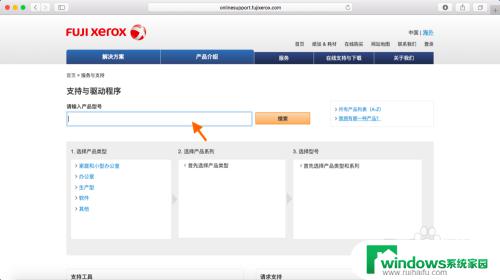
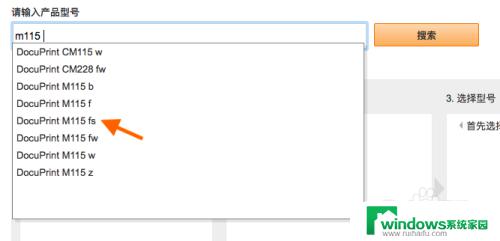
4.看到选择操作系统的地方,点击选择自己电脑的操作系统。
等待一会,页面会显示出适合您系统的打印驱动程序。
点击下载。下载完成后点击打开安装。
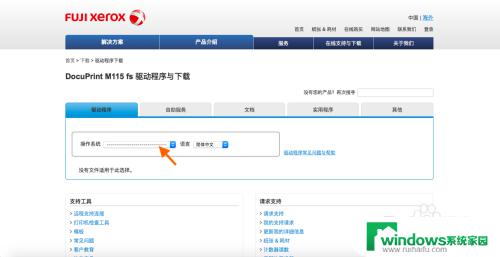
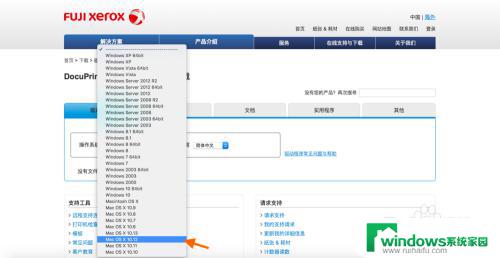
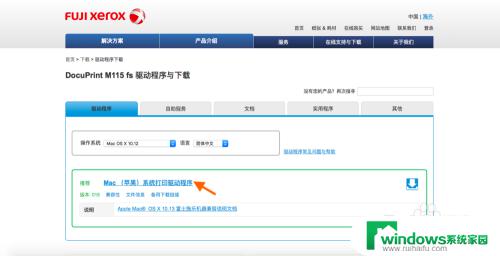
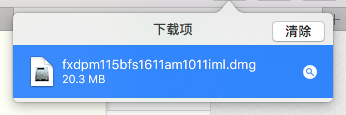
5.安装步骤。双击start here开始安装。
过程中点击“继续”“同意”进行下一步。根据个人需要选择安装位置。
注意:安装过程中可能会提示用户输入电脑密码。
安装完毕,提示Setup Wizard,点击打开。
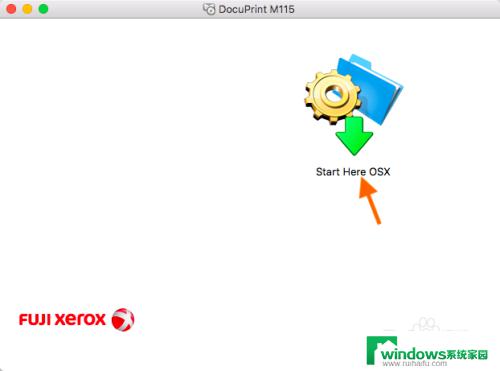
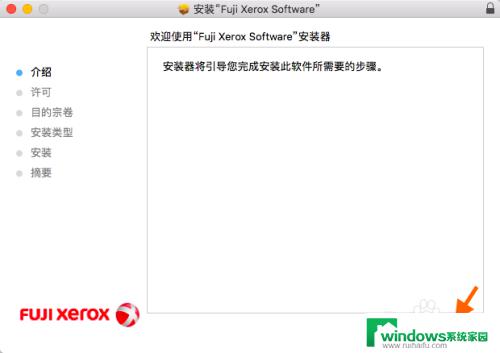
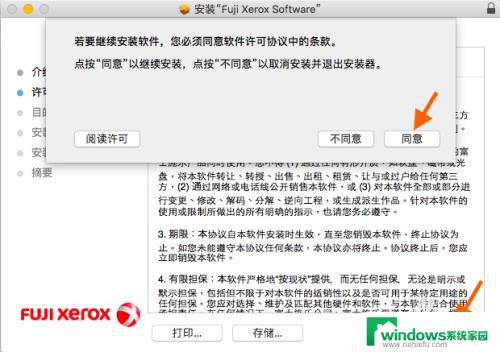
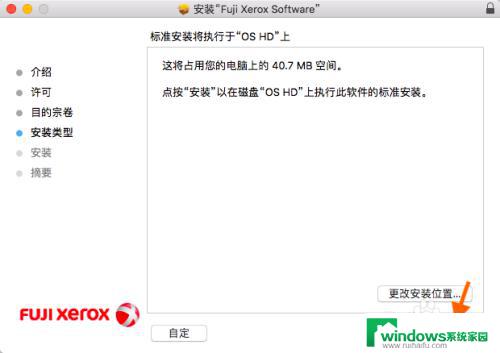
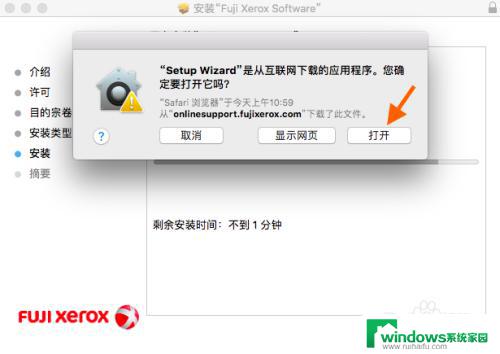
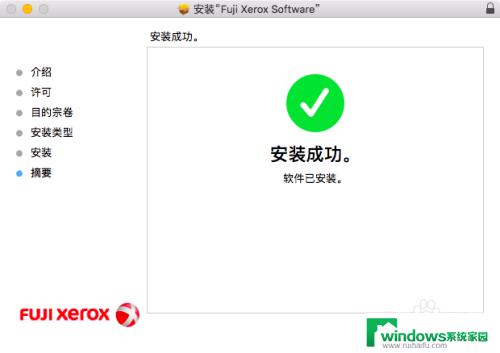
6.选择USB连接的设备。
点击下一步,选择添加打印机。在出现的界面中,选择USB连接的打印机/扫描仪。
再点击下一步,完成对设备的添加。
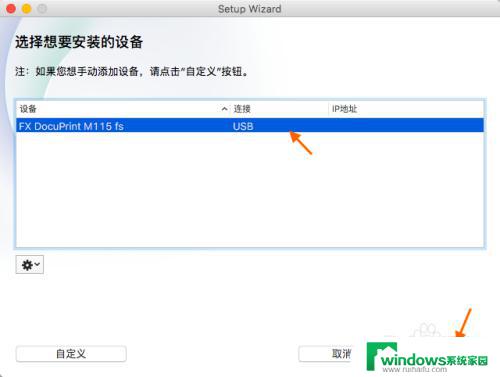
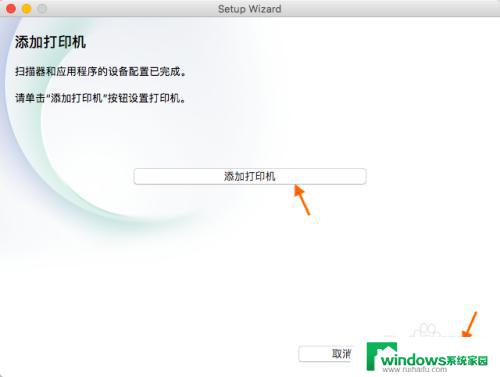
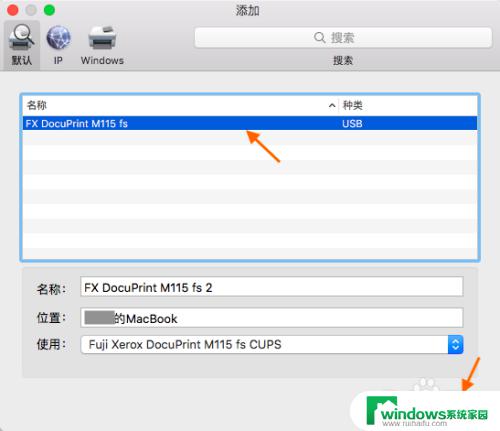
7.然后就可以开始准备扫描了。
按一下扫描仪上的“扫描”按钮。
扫描仪提示“扫描?选择OK”。按一下OK按钮。
这时,连接的电脑上会弹出刚装好的驱动。
扫描仪提示“图像?文件?电子邮件?”。按上下按钮选择好方式之后按OK。比如选择图像则是把扫描到的图片存到电脑里,格式为PDF。
扫描仪提示“按启动键”。将文件扫描面朝下,放好在玻璃台面上之后,按一下启动按钮。
扫描仪开始扫描……
扫描仪提示“下一页?1.是 2.否(发送)”。意思是按1键可以为图像添加下一页,这样扫描的图片都会在一个PDF文件里。如果需要继续扫描下一页就按一下1键,将下一页文件放好在玻璃台面。按一下启动按钮。
如果扫描完成,则按2键。扫描仪会将扫描到的图像发送到电脑里并打开,到电脑上就可以查看到了。
以上是关于如何扫描fuji xerox打印机的全部内容,如果您也遇到同样的情况,请参照小编的方法进行处理,希望这些方法对您有所帮助。